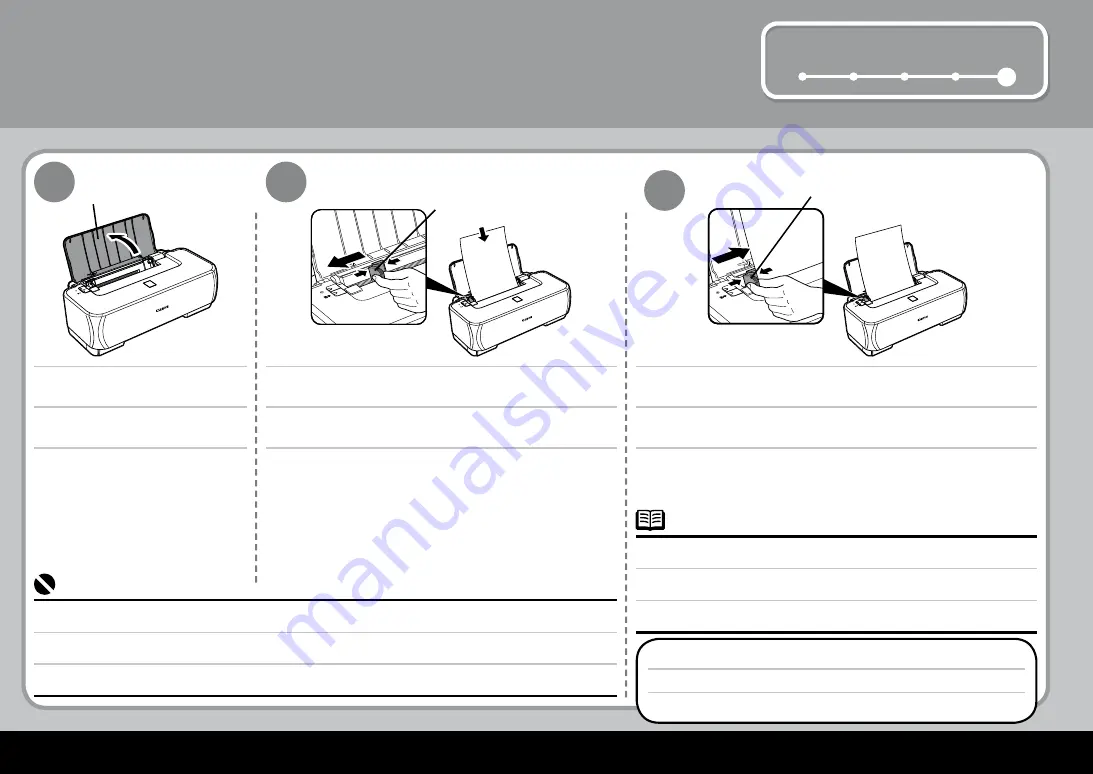
22
1
2
3
5
4
(A)
(B)
(B)
2
3
1
5
Coloque o papel na orientação vertical com o lado de impressão voltado para cima.
Deslize a guia do papel para ajustá-la ao papel colocado.
•
•
Abra o suporte do papel (A).
A instalação da impressora está concluída!
Aperte a guia do papel (B), deslize-a para a extremidade
esquerda e, em seguida, coloque o papel.
Deslize a guia do papel (B) contra a borda esquerda do papel.
Colocando papel
Para obter detalhes sobre como manusear o papel, consulte “ Colocando papel ”
no manual interativo:
Guia Básico
.
•
Cargue el papel con orientación vertical con la cara de impresión hacia arriba.
Deslice la guía del papel para que se ajuste al papel cargado.
•
•
Abra la Soporte del papel (A).
La instalación de la impresora se ha completado.
Sujete la guía del papel (B) y deslícela hasta el borde izquierdo.
A continuación, cargue el papel.
Deslice la guía del papel (B) contra el borde izquierdo del papel.
Carga del papel
Para obtener más información sobre cómo manipular el papel, consulte
“ Carga del papel” en el manual en pantalla:
Guía básica
.
•
Open the Paper Support (A).
Pinch the Paper Guide (B) and slide it to the left end, then
load paper.
Slide the Paper Guide (B) against the left edge of the paper.
Printer installation is now complete!
Load paper in portrait orientation with the printing side facing up.
Slide the Paper Guide to fi t to the loaded paper.
•
•
Loading Paper
For details on how to handle paper, refer to “ Loading Paper ” in the on-screen
manual:
Basic Guide
.
•










































